نحوه نصب IDM
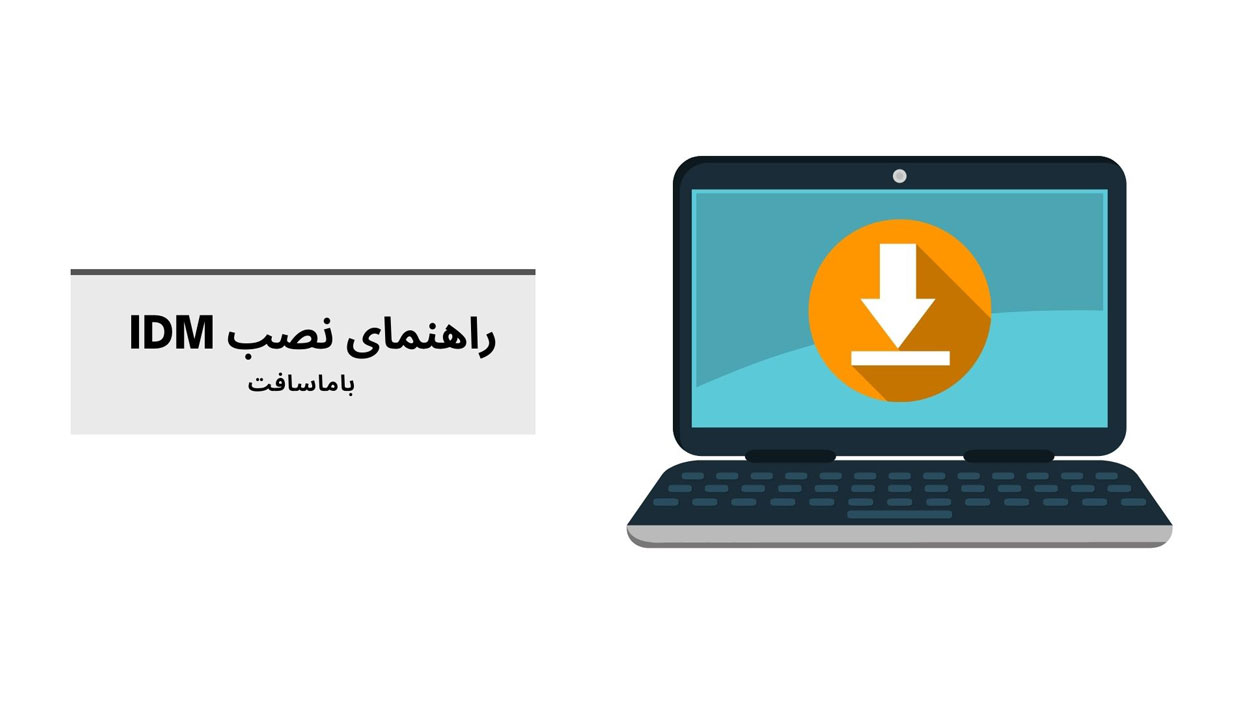
این مقاله نحوه دانلود و نصب برنامه Internet Download Manager (IDM) را به شما آموزش می دهد. IDM یک ابزار دانلود فایل است که به شما این امکان را می دهد تا دانلودهای مرورگر خود را مدیریت مرور ، متوقف ، resume و برنامه ریزی کنید در حالی که سرعت دانلود خود را تا 5 برابر افزایش می دهید. IDM فقط برای ویندوز در دسترس می باشد و با اکثر مرورگرهای اینترنت از جمله Internet Explorer ، Microsoft Edge ، Mozilla ،Firefox و Google Chrome کار می کند.
مراحل نصب IDM
1- وب سایت Internet Download Manager را در مرورگر اینترنت خود باز کنید. https://www.internetdownloadmanager.com را در نوار آدرس تایپ کنید و کلید ↵ Enter را فشار دهید.
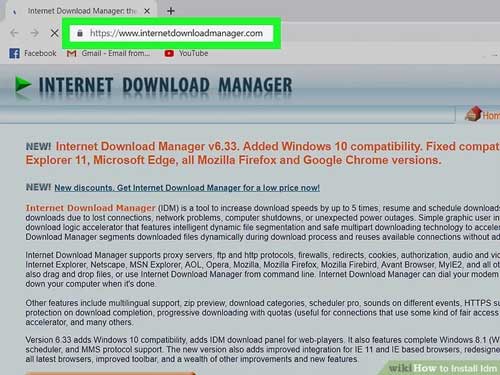
2- بر روی دکمه Try Internet Download Manager for free کلیک کنید. این یک دکمه نارنجی در پایین جزئیات اطلاعات نرم افزار در وب سایت است. این دکمه، فایل نصبی را در لپ تاپ شما دانلود می کند.
- اگر از شما خواسته شد ، محل ذخیره را انتخاب کنید و روی Save کلیک کنید.
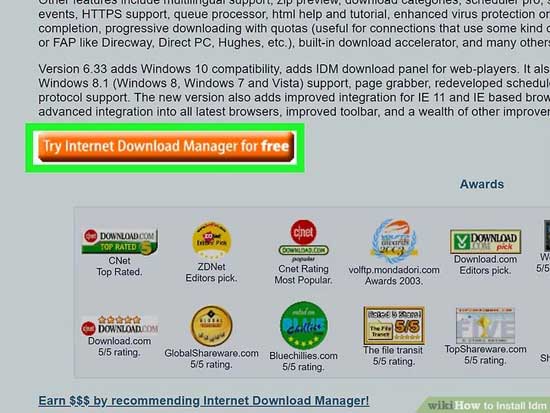
3- دوبار کلیک کرده و فایل نصبی را در رایانه خود راه اندازی کنید. فایل نصب را در پوشه Downloads خود بیابید و روی آن دوبار کلیک کنید تا installation wizard راه اندازی شود.
- نام آخرین فایل نصبی “idman633build3.exe” است.
- ممکن است نام فایل نصبی با انتشار نسخه های جدید توسط توسعه دهنده تغییر کند.
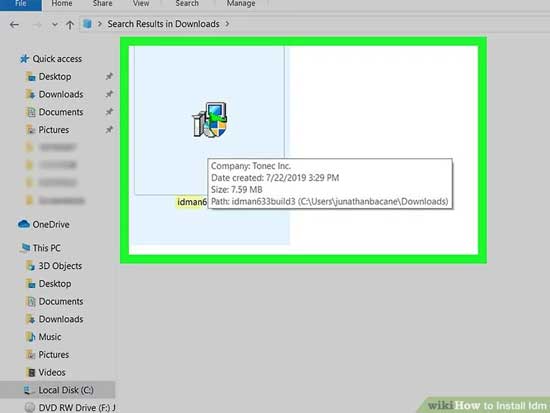
4- بر روی OK کلیک کنید. این کار، زبان شما را تأیید می کند و نصب کننده را باز می کند.
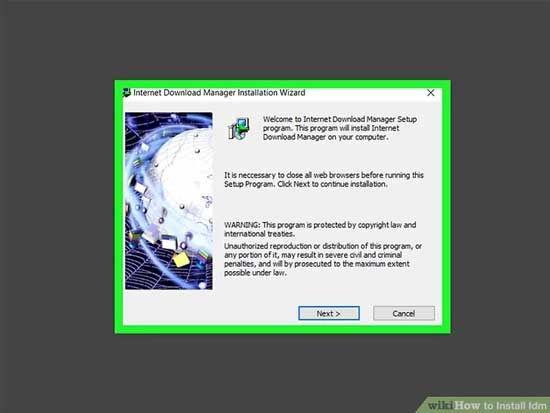
5- بر روی Next کلیک کنید. با این کار، IDM’s license agreement باز می شود.
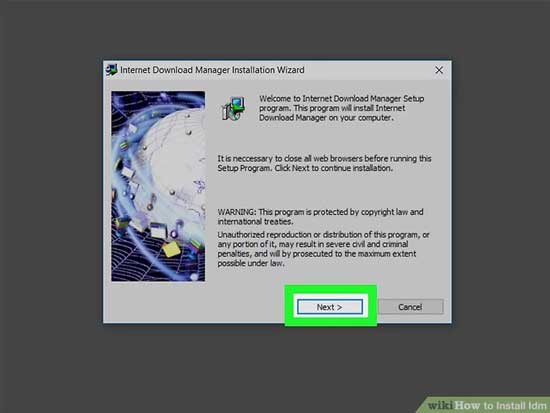
6- کادر “I accept the terms” را علامت بزنید. برای ادامه نصب ، باید شرایط لایسنس IDM را بپذیرید.
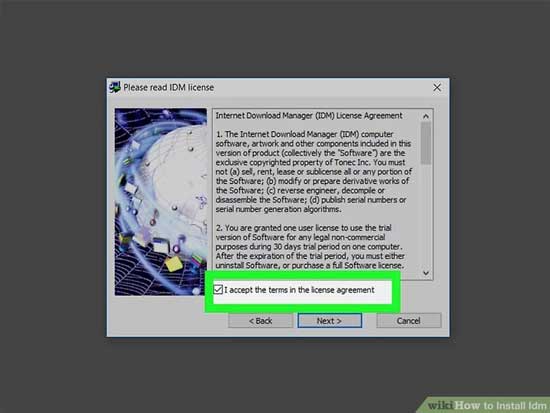
7- بر روی Next کلیک کنید. این امر تأیید می کند که شرایط را می پذیرید و از شما می خواهد محلی را برای نصب برنامه IDM انتخاب کنید.
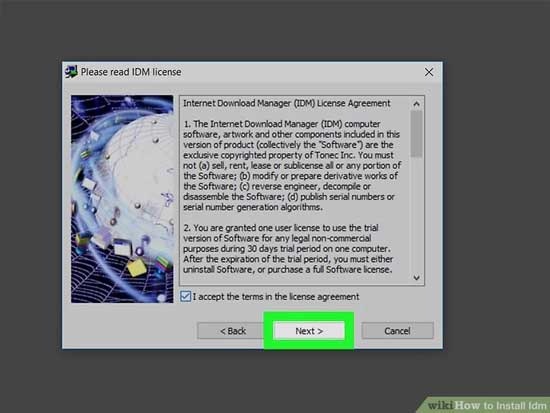
8- برای تغییر مکان نصب بر روی Browse کلیک کنید (اختیاری). اگر می خواهید مکان متفاوتی برای نصب برنامه نسبت به دایرکتوری پیش فرض انتخاب کنید، بر روی این دکمه کلیک کنید و محل نصب آن را انتخاب کنید.
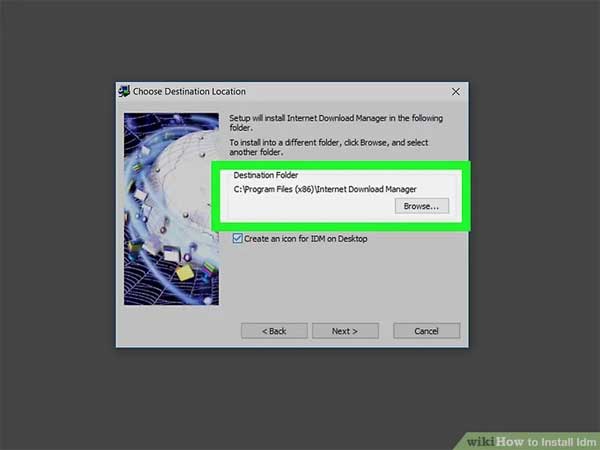
9- کلیک کنید و تیک “Create an icon” را بردارید (اختیاری). هنگامی که این گزینه علامت زده می شود، یک نماد shortcut جدید روی دسکتاپ خود ایجاد می کنید. می توانید از این shortcut برای باز کردن سریع IDM استفاده کنید.
- این گزینه به طور پیش فرض تیک خورده است.
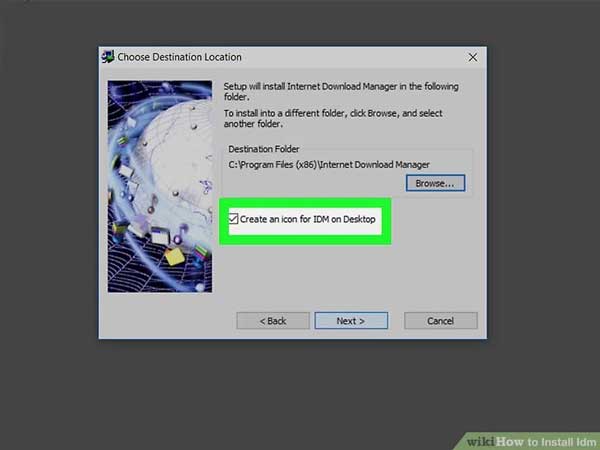
10- بر روی Next کلیک کنید. این گزینه تأیید می کند که شما آماده نصب برنامه هستید.
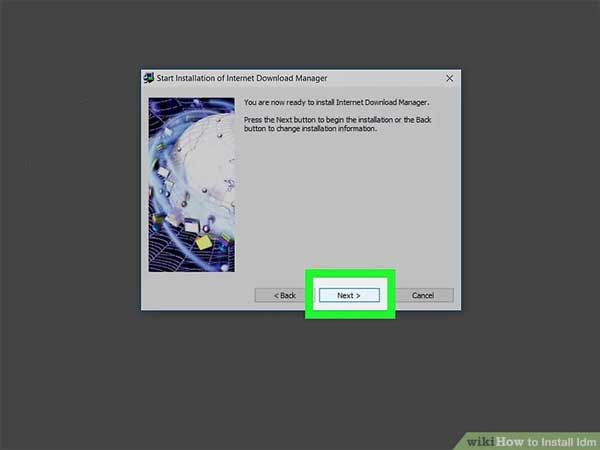
11- بر روی Next کلیک کنید. با این کار IDM بر روی رایانه شما نصب می شود.
می توانید نصب را در یک نوار پیشرفت سبز در صفحه نصب پیگیری کنید.
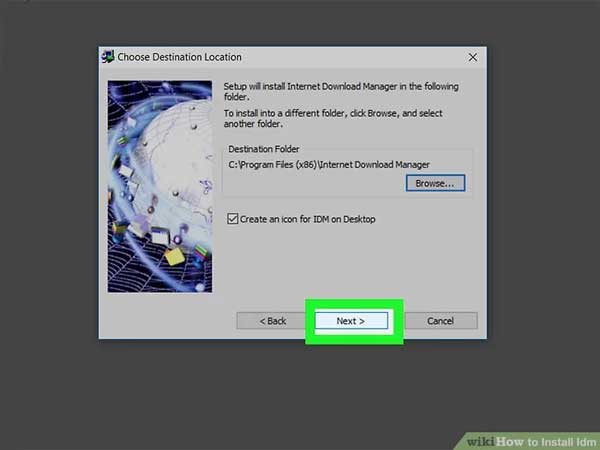
12- بر روی Finish کلیک کنید. پس از اتمام نصب، روی این دکمه کلیک کنید تا پنجره نصب کننده بسته شود. اکنون می توانید از IDM در همه دانلودهای مرورگر خود استفاده کنید.

13- مرورگر اینترنت خود را ری استارت کنید. تغییرات شما فقط پس از راه اندازی مجدد مرورگر شما، اعمال می شود.
برای این کار کافیست مرورگر اینترنت خود را ببندید و دوباره آن را باز کنید.
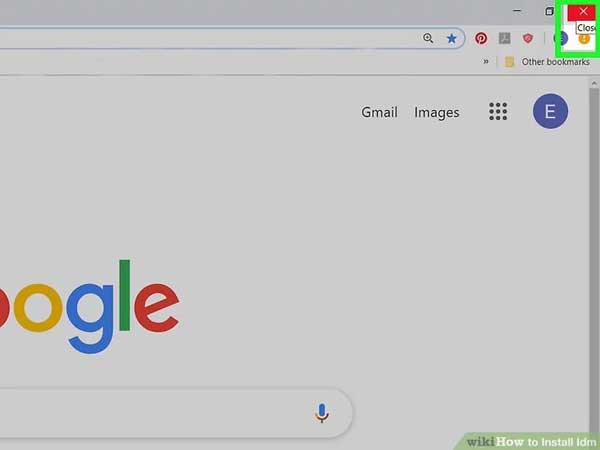
برای اطمینان از اورجینال بودن لایسنس و مناسب ترین قیمت ها، نرم افزار مورد نظر خود را از باما سافت خریداری نمایید.
لطفاً سؤالات و نظرات خود را در قسمت دیدگاه ها، باما در میان بگذارید.
منبع: wikihow






